„Ccleaner Cloud“ - pirmasis pažįstamas

- 1524
- 224
- Charles Schamberger PhD
Aš rašiau apie nemokamą „Ccleaner“ programą, kad ne kartą išvalyčiau kompiuterį (žr. „Ccleaner“ naudojimas gerai), o kitą dieną „Pirform Developer“ išleido „Ccleaner Cloud“ - šios programos „Cloud“ versiją, leidžiančią padaryti tą patį, kaip ir jos vietinė versija (ir dar daugiau), tačiau dirbkite su keliais kompiuteriais vienu metu ir iš bet kurios iš vietų. Šiuo metu tai veikia tik „Windows“.
Šioje trumpoje apžvalgoje papasakosiu apie „Ccleaner Cloud“ internetinės paslaugos galimybes, nemokamos versijos ir kitų niuansų apribojimus, į kuriuos galėčiau atkreipti dėmesį, kai ją susitikdavau. Manau, kai kuriems skaitytojams siūlomas kompiuterio (ir ne tik) valymo įgyvendinimas gali būti mėgstamas ir naudingas.
Pastaba: Rašant šį straipsnį, aprašytą paslaugą galima įsigyti tik anglų kalba, tačiau atsižvelgiant į tai, kad kiti „Piriform“ produktai turi rusų kalbą, manau, kad čia netrukus ji pasirodys.
Registracija „Ccleaner Cloud“ ir klientų diegimas
Norint dirbti su „Cloud Ccleaner“, reikalinga registracija, kurią galima perduoti oficialioje „Ccleaner“ svetainėje.Com. Tai nemokama, nebent norite įsigyti mokamą paslaugų planą. Užpildęs registracijos formą, laiškas su patvirtinimu turės palaukti, kaip jie praneša, iki 24 valandų (gavau per 15-20 minučių).
Aš iškart parašysiu apie pagrindinius nemokamos versijos apribojimus: tuo pačiu metu galima naudoti tik tris kompiuterius, ir jūs negalite sukurti užduočių tvarkaraštyje.
Gavę patvirtinimo laišką ir įrašą naudodami savo vartotojo vardą ir slaptažodį, būsite pakviesti atsisiųsti ir įdiegti „Ccleaner Cloud“ kliento dalį savo kompiuteryje ar kompiuteriuose.

Galimos dvi diegimo programos parinktys - paprastos, taip pat su iš anksto įvedamu prisijungimu ir slaptažodžiu, kad būtų galima prisijungti prie paslaugos. Antroji parinktis gali būti naudinga, jei norite patiekti kažkieno kompiuterį, tačiau nenori pranešti apie šio vartotojo įvedimo duomenis (šiuo atveju galite tiesiog atsiųsti jam antrąją diegimo programos versiją).
Po diegimo prijunkite klientą prie savo sąskaitos „Ccleaner Cloud“, tai padaryti nėra būtina. Nebent galėsite ištirti programos nustatymus (jo ženklelis pasirodys pranešimų srityje).
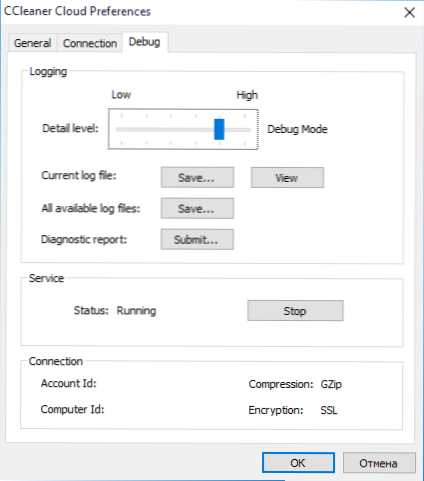
Paruoštas. Dabar, šiame ar kitame kompiuteryje, prijungtame prie interneto, eikite su savo apskaitos duomenimis į „Ccleaner“ svetainę.Com ir pamatysite aktyvių ir prijungtų kompiuterių, su kuriais galėsite dirbti „iš debesies“, sąrašą.
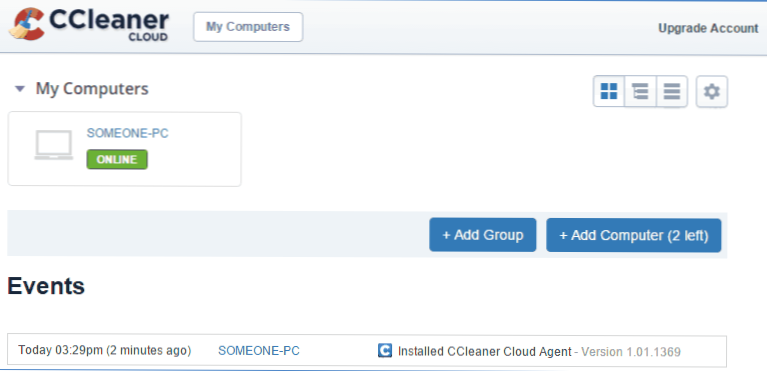
„Ccleaner“ debesies galimybės
Visų pirma, pasirinkdami bet kurį iš aptarnaujamų kompiuterių, galite gauti visą pagrindinę informaciją apie ją skirtuke Summary:
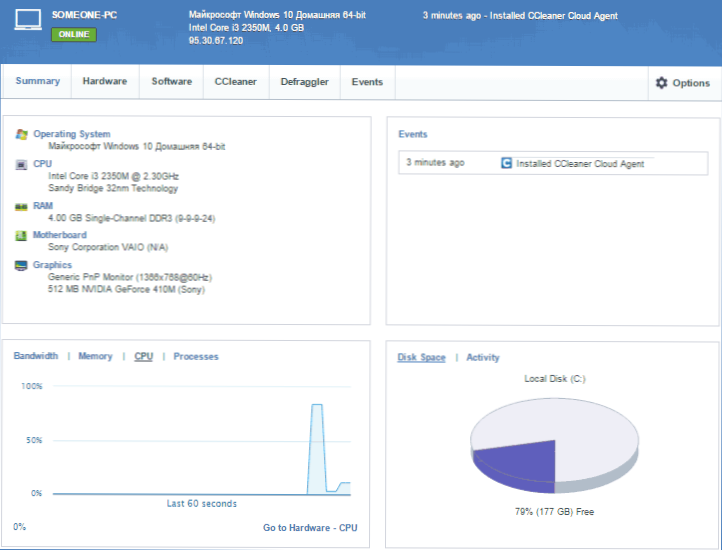
- Trumpos aparatinės įrangos charakteristikos (įdiegta OS, procesorius, atmintis, pagrindinės plokštės modelis, vaizdo plokštė ir monitorius). Išsamesnę informaciją apie kompiuterio charakteristikas galima rasti skirtuke aparatūra.
- Naujausi programų įrengimo ir ištrynimo įvykiai.
- Dabartinis kompiuterinių išteklių naudojimas.
- Laisva erdvė kietajame diske.
Vienas iš įdomiausių dalykų, mano manymu, yra programinės įrangos skirtuke (programos), čia mums siūlomos šios galimybės:
Operacinė sistema (operacinė sistema) - yra informacijos apie įdiegtą OS, įskaitant duomenis apie pažangias paslaugas, pagrindinius parametrus, ugniasienės ir antivirusinės.
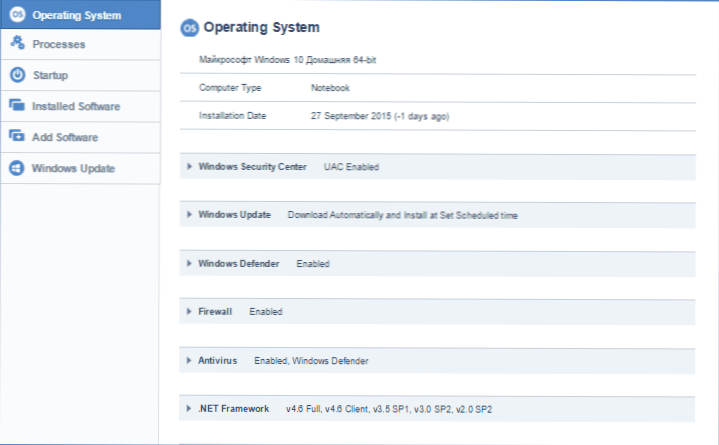
Procesai (procesai) - procesų, dirbančių kompiuteryje, sąrašas, turintis galimybę juos užpildyti nuotoliniame kompiuteryje (per kontekstinį meniu).
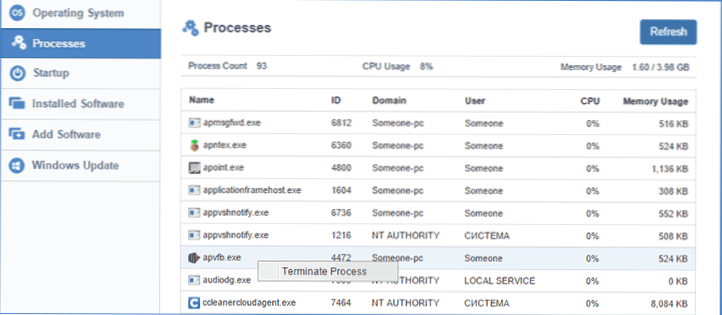
„Startup“ (automobilis) - programų sąrašas kompiuteriniame automobilio pakrovime. Turėdami informacijos apie automatinio apkrovos elementą, jo „registracijos“ vietą, galimybę jį pašalinti ar išjungti.
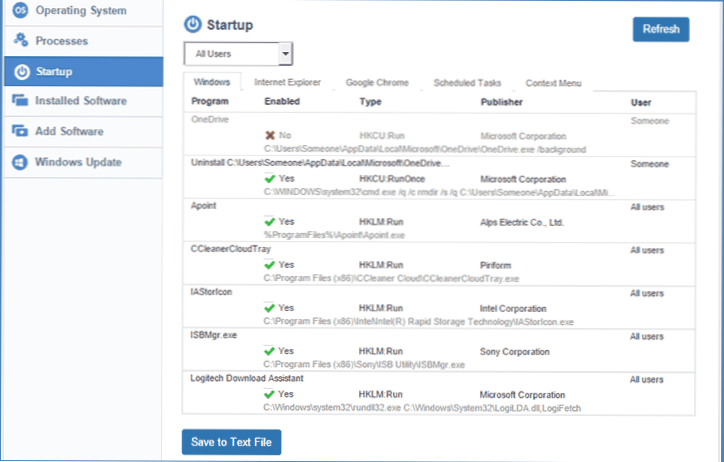
Įdiegta programinė įranga (įdiegtos programos) - įdiegtų programų sąrašas (su galimybe paleisti „Deinstal“, nors veiksmus joje turės atlikti kliento kompiuteris).
Pridėkite programinę įrangą (pridėkite programas) - galimybė nuotoliniu būdu įdiegti nemokamas programas iš bibliotekos, taip pat iš MSI montuotojo iš kompiuterio arba iš „Dropbox“.
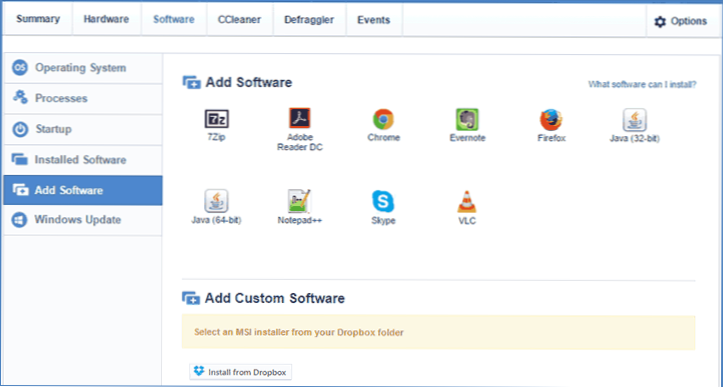
„Windows Update“ („Windows“ atnaujinimas) - leidžia nuotoliniu būdu įdiegti „Windows“ atnaujinimus, galimų, įdiegtų ir paslėptų atnaujinimų peržiūrėkite sąrašus.
Galingas? Man atrodo labai gerai. Mes nagrinėjame toliau - „Ccleaner“ skirtukas, kuriame galime išvalyti kompiuterį taip pat, kaip tai buvo padaryta to paties pavadinimo programoje kompiuteryje programą.
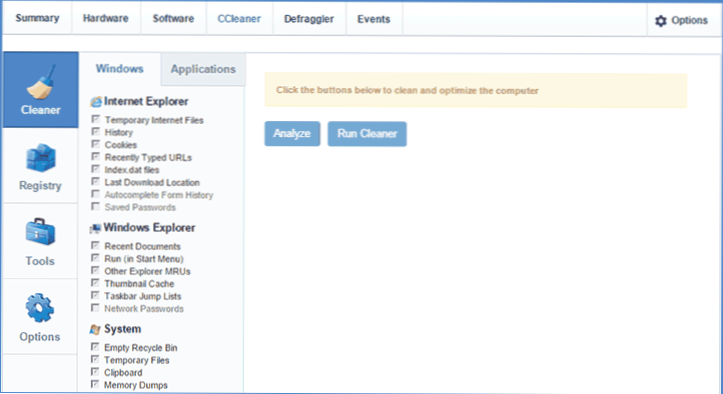
Galite nuskaityti kompiuterį, ar nėra šiukšlių, ir išvalyti registrą, ištrinti „Windows“ laikinuosius failus ir programas, naršyklių duomenis ir skirtuką Įrankiai (įrankiai) - ištrinti atskirus sistemos atkūrimo taškus arba saugiai išvalyti kietąjį diską ar laisvą vietą įjungti diskas (be duomenų atkūrimo galimybių).
Liko dvi. Jame, atsižvelgiant į parinktis, pagamintas parinktyse (taip pat yra galimybių atlikti suplanuotas užduotis, neprieinamas prie nemokamos versijos), informacija gali būti rodoma apie įdiegtas ir nuotolines vartotojų programas, įėjimus ir išėjimus, įjungdami ir išjungdami išjungimą Kompiuteris, prisijungimas prie interneto ir atsiriboja nuo jo. Be to, nustatymuose galite įtraukti el. Laiško siuntimą, kai įvyksta pasirinkti įvykiai.
Aš tai baigsiu. Ši apžvalga nėra išsami „Ccleaner Cloud“ naudojimo instrukcijos, o tik greitai perkelkite viską, ką galima padaryti naudojant naują paslaugą. Tikiuosi, jei reikia, nebus sunku juos suprasti.
Mano verdiktas yra labai įdomi internetinė paslauga (be to, manau, kaip ir visi „Pirforma“ darbai, ir toliau vystysis), kuri kai kuriais atvejais gali būti naudinga: pavyzdžiui (pirmasis scenarijus, kuris atėjo į galvą), norint greitai nuotolinio valdymo. Giminaičių kompiuterių, kurie prastai išmano tokius dalykus, sekimas ir valymas.

